
Document Insertion / Folding Unit-K
0UW1-0KW 0X7H-0S0 0X6W-0S0 0X7A-0S0 0X7E-0S0 0WR7-0SL 0WR8-0SK
Om du installerar Document Insertion / Folding Unit-K kan du använda Z-falsning och C-falsning, och även lägga till omslag och iläggsblad med papper som har fyllts på i enheten.

 Pappersinmatningsfack
Pappersinmatningsfack
Du kan fylla på papper du vill använda som omslag, iläggsblad, skiljeark osv. Fylla på papper i Document Insertion / Folding Unit-K
 Övre lucka
Övre lucka
Öppna för att ta bort papper som har fastnat. Pappersstopp i Document Insertion / Folding Unit-K
 Främre lucka
Främre lucka
Öppna för att ta bort papper som har fastnat. Pappersstopp i Document Insertion / Folding Unit-K
 Utmatningsskåra
Utmatningsskåra
Utskrifter som har vikts med C-falsning matas ut till den här öppningen.

Utskrifter som har vikts med Z-falsning matas ut till efterbehandlarens utmatningsfack. Staple Finisher-AC/Booklet Finisher-AC/2/4 Hole Puncher Unit-A/2/4 Hole Puncher Unit-A
Fylla på papper i Document Insertion / Folding Unit-K
 |
För information om vilka typer av papper som kan fyllas på i Document Insertion / Folding Unit-K, se Tillgängligt papper. Om du fyller på förtryckt papper att använda som omslagssida i iläggsenheten, måste du fylla på det med utskriftssidan uppåt. |
1
Ställ in styrskenorna mot det nya pappersformatet.
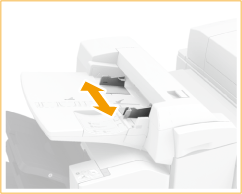
2
Förbered papperet som ska fyllas på.
Bläddra igenom arken flera gånger och lägg dem i en jämn bunt för att underlätta matning.
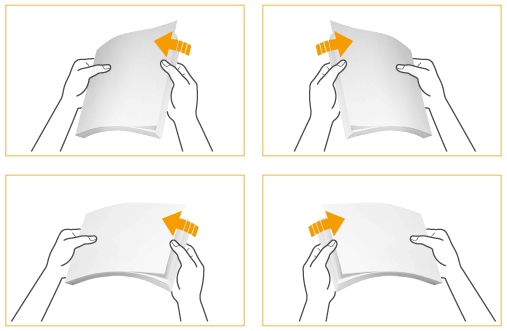
3
Fyll på papperet med framsidan uppåt.
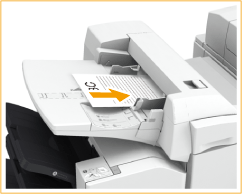

När du fyller på flikpapper fyller du på det i omvänd ordningsföljd med framsidan vänd nedåt med flikarna i motsatt riktning från matningsriktningen.
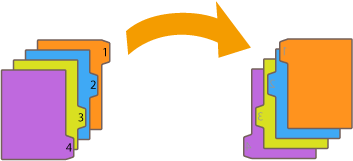
4
Välj pappersformat och tryck på <Nästa>.

Välj samma pappersformat som är påfyllt i Document Insertion / Folding Unit-K.
5
Välj papperstyp och tryck på <OK>.
 |
Du kan inte göra kopior eller utskrifter på papper som har fyllts på i Document Insertion / Folding Unit-K. |
Typer av falsningar
 Z-falsning
Z-falsning
Du kan falsa den högra sidan av papperet i tre delar.

 C-falsning
C-falsning
Du kan dela upp arket i tre delar och vika inåt, så att arket bildar formen av ett C.
